Você já ficou frustrado por tentar de tudo para converter os arquivos VOB para o seu iPhone no Mac, mas apenas encontrou a limitação decepcionante da compatibilidade do formato de arquivo? Para resolver esse problema, o que você pode fazer é converter o VOB para o formato compatível com o iPhone. Se você não conhece a maneira detalhada de converter, não se preocupe. Esta passagem lhe dará a introdução mais abrangente sobre o que é VOB e como converter VOB para iPhone em seu Mac. Por favor, leia e aprenda.
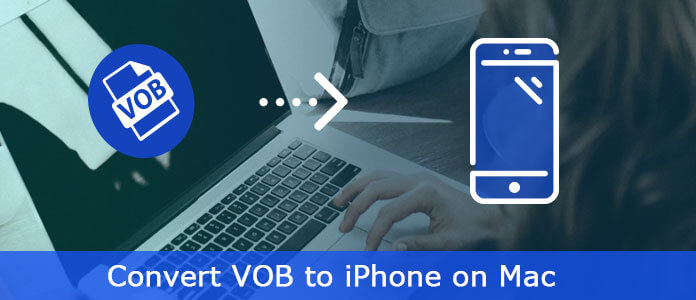
Antes de começar a converter VOB para iPhone no Mac, primeiro você precisa descobrir o que é VOB. VOB (Objeto de vídeo) é um formato de contêiner na mídia DVD-Vídeo. Esses arquivos VOB podem conter conteúdo de vídeo, áudio, legenda e menu multiplexados juntos em um formato de fluxo. E geralmente são salvos na pasta VIDEO_TS na raiz do DVD com extensão .vob. Geralmente, você pode visualizar esses arquivos VOB em Leitor de DVD, reprodutor de mídia VLC e assim por diante.
Para usuários de Mac, no entanto, se você quiser assistir ao arquivo VOB no iPhone, poderá descobrir que os arquivos VOB não são suportados por esses dispositivos portáteis, reprodutores e smartphones. Assim, você precisa primeiro converter VOB para arquivo MP4 do iPhone no Mac.
Aqui recomendamos que você use Aiseesoft iPhone Video Converter for Mac, um conversor profissional de iPhone para Mac. Este conversor de vídeo pode ajudá-lo a converter todos os formatos de vídeo populares, incluindo arquivo VOB, para vídeo/áudio do iPhone no Mac. Com seus recursos de conversão poderosos e avançados, você pode converter, editar e compartilhar seus arquivos VOB sem muita eficiência.
Características chave
O guia a seguir pode ensiná-lo a converter VOB para iPhone no Mac com o Aiseesoft iPhone Video Converter for Mac. Faça o download do Aiseesoft iPhone Video Converter for Mac primeiro, instale e execute o software.
Passo 1 Adicione o arquivo VOB que você precisa converter
Clique no botão Adicionar arquivo na barra de ferramentas para abrir a caixa de diálogo, navegue no seu Mac e escolha o arquivo de vídeo VOB que deseja converter.
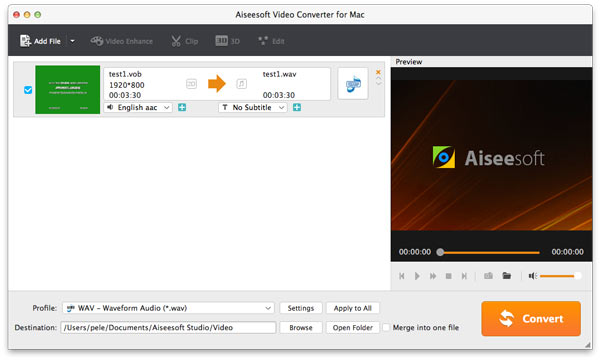
Passo 2 Selecione um formato de iPhone para saída
Você pode escolher o formato MP4 do iPhone na lista de perfis de acordo com sua necessidade. Clique no botão Procurar... para selecionar uma pasta de destino para salvar seus arquivos MP4 de saída.
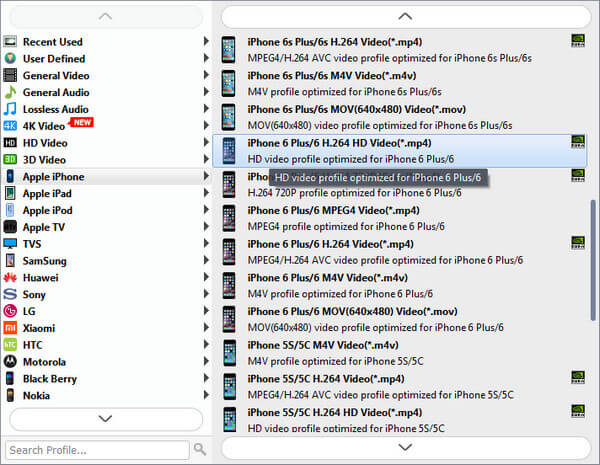
Passo 3 Comece a converter VOB para iPhone no Mac
Após todas as configurações, clique no botão Converter para iniciar a conversão. Quando a conversão estiver concluída, você pode clicar no botão Abrir pasta para verificar os arquivos MP4 do iPhone convertidos.
Toda a conversão não gastará mais do que alguns minutos. Capacidade de conversão avançada, velocidade de conversão rápida, interface amigável, poderosa função de edição de vídeo... Não hesite agora, faça o download gratuito e experimente!
iSkysoft iMedia Converter é uma ferramenta profissional para converter arquivos VOB em vídeos comuns para iPhone no Mac. E fornece predefinições otimizadas para iPhone para que você não precise se preocupar com as configurações e resoluções.
Características chaves:
Converta vídeos online de 1,000 sites populares para VOB com vários formatos de vídeo/áudio.
O editor de vídeo integrado permite editar arquivos VOB.
Transfira arquivos VOB para iPhone, iPad, Android e outros dispositivos facilmente.
Passo 1 Baixe e instale o iSkysoft iMedia Converter no seu Mac e, em seguida, inicie-o.
Passo 2 Vá para "Carregar DVD" e navegue até os arquivos VOB que você precisa importar para o aplicativo. Você pode cortar, recortar ou girar o vídeo antes de converter.
Passo 3 Em seguida, clique no ícone de formato à direita do vídeo e selecione um formato de saída na lista de formatos de saída.
Passo 4 Clique em "Converter" para converter VOB para iPhone no Mac! Quando a conversão estiver concluída, você poderá assistir ao filme VOB no seu Mac e importá-lo para o seu iPhone para aproveitá-lo!
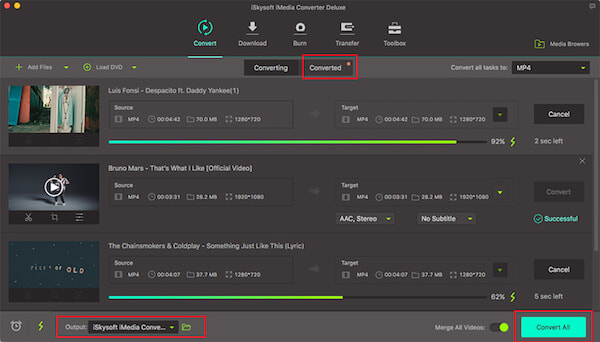
A escolha de converter gratuitamente VOB para MP4 como formato de saída é baseada na ampla compatibilidade do MP4 com quase todos os reprodutores de mídia, bem como seu compromisso de som entre qualidade de vídeo e tamanho de arquivo, o que significa que você pode, portanto, desfrutar de seus arquivos VOB em mais dispositivos com alta qualidade mas pequena ocupação de espaço em seu dispositivo móvel.
Características chaves:
100% gratuito converte VOB para MP4 H264, etc. e até 200 formatos digitais para você escolher.
Converta VOB para MP4, MOV, M4V e assim por diante para reprodução em todos os dispositivos iOS, incluindo iPhone 7/Plus, iPad e iTunes.
Apoiá-lo para girar, cortar, cortar arquivos VOB, adicionar legendas externas ao VOB e ajustar parâmetros.
Passo 1 Faça o download gratuito deste software conversor gratuito de VOB para MP4 no seu Mac e execute-o.
Passo 2 Clique no botão "Adicionar arquivo" no canto superior esquerdo para importar o arquivo VOB que deseja converter para o iPhone. Ou você pode arrastar e soltar os arquivos VOB diretamente neste conversor.
Passo 3 Na pequena janela pop-up, escolha "para vídeo MP4" como o formato de vídeo de saída.
Passo 4 Clique em "Concluído" para retornar à interface principal. (Além de VOB para iPhone MP4, você pode converter qualquer outro vídeo para diferentes formatos livremente)
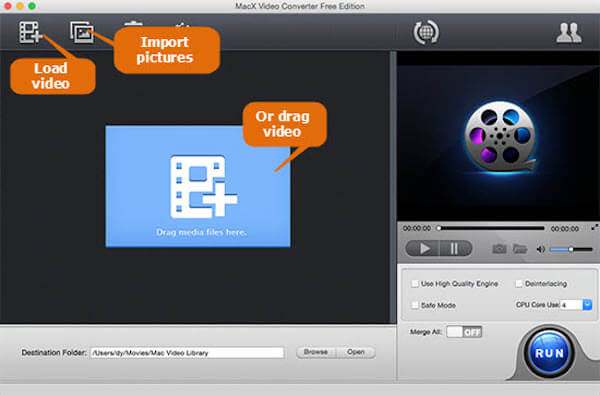
Wondershare Video Converter Ultimate para Mac é um conversor VOB profissional que permite converter VOB para MP4 e outros formatos populares para iPhone no Mac. O conversor funciona em alta velocidade sem prejudicar a qualidade do vídeo original. Usando o programa, você pode converter vídeos VOB em lote de cada vez com apenas um clique.
Características chaves:
A tecnologia APEXTRANS do software torna a velocidade de conversão 30 vezes mais rápida em comparação com outros softwares.
Converta diretamente VOB (DVD-Vídeo) para MP4, AVI, MKV, MOV, FLV, WMV e mais de 1000 outros formatos.
Suporta recursos de edição, como cortar, cortar, adicionar marca d'água, adicionar legendas e etc.
Passo 1 Baixe, instale e inicie o Wondershare Video Converter Ultimate no seu computador Mac.
Passo 2 Na interface principal do software, arraste e solte os arquivos VOB do seu computador para o conversor VOB.
Passo 3 Clique no ícone suspenso para selecionar MP4 e a resolução relacionada na categoria Vídeo como formato de saída.
Passo 4 Por fim, clique no botão "Converter tudo" para iniciar o processo de conversão de VOB para iPhone MP4 no Mac.
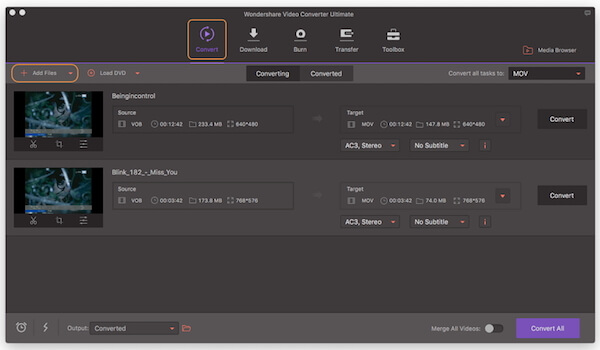
Quando você tem algum VOB arquivos para iPhone, você pode obter várias soluções para transcodificar VOB para formatos compatíveis com iPhone no artigo. Se houver alguma outra dúvida para a conversão, você pode compartilhar seus comentários no artigo agora.